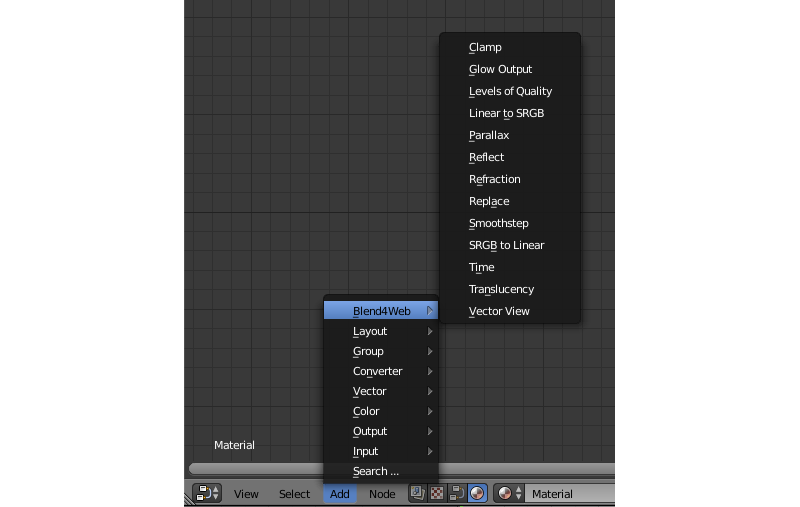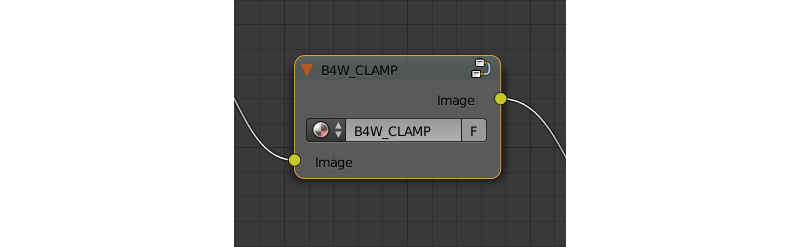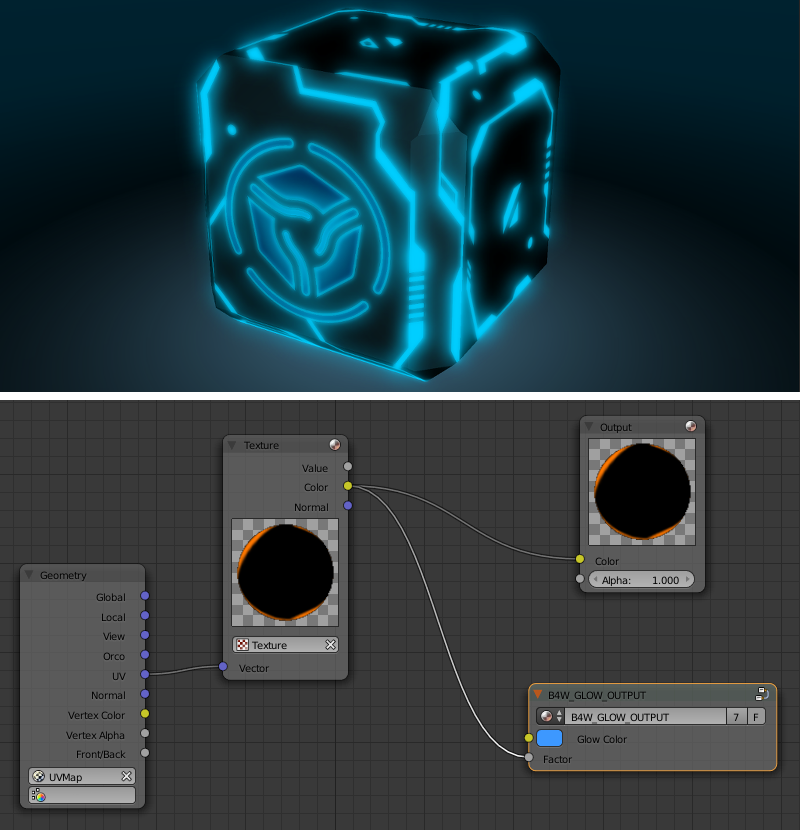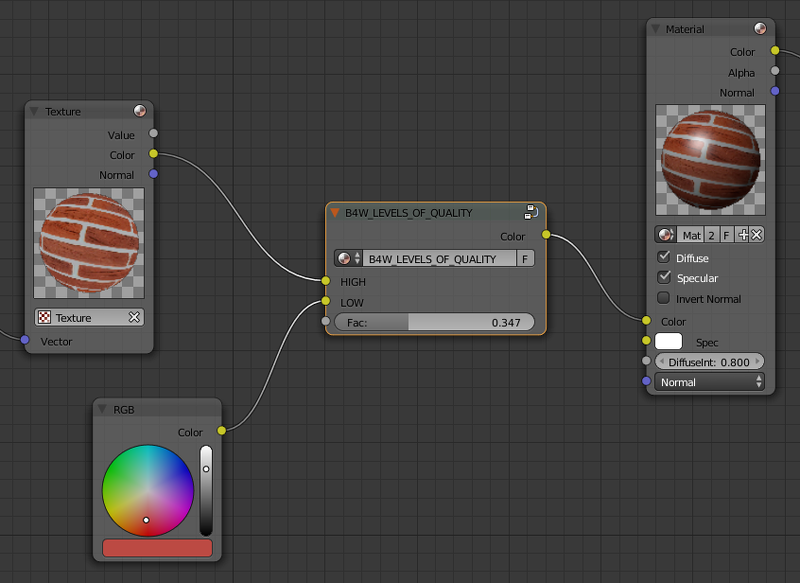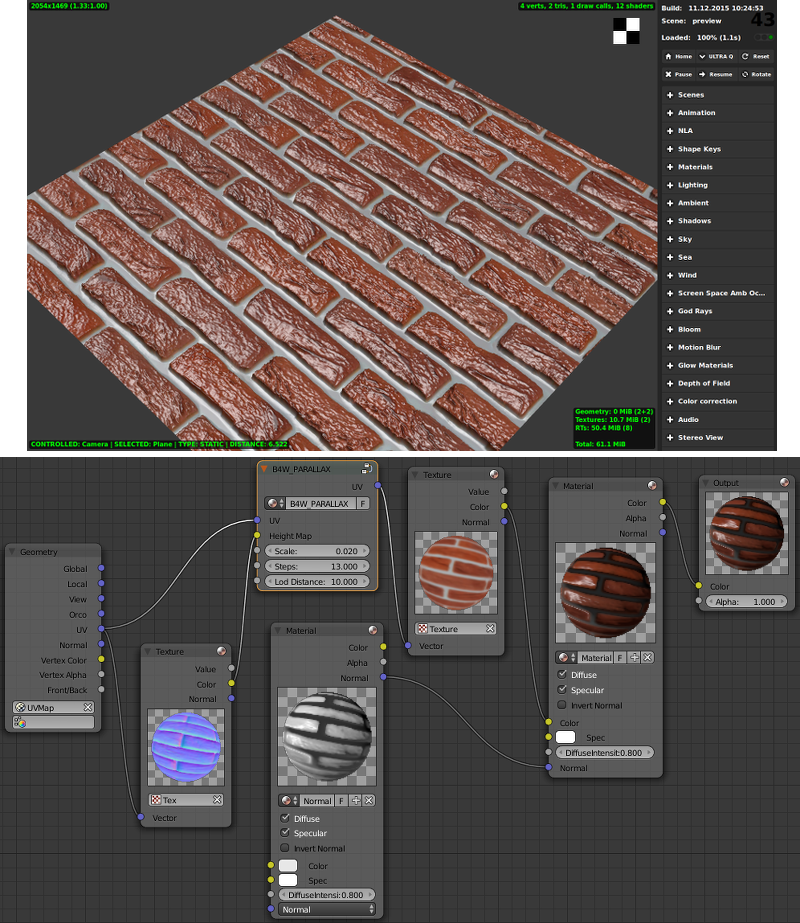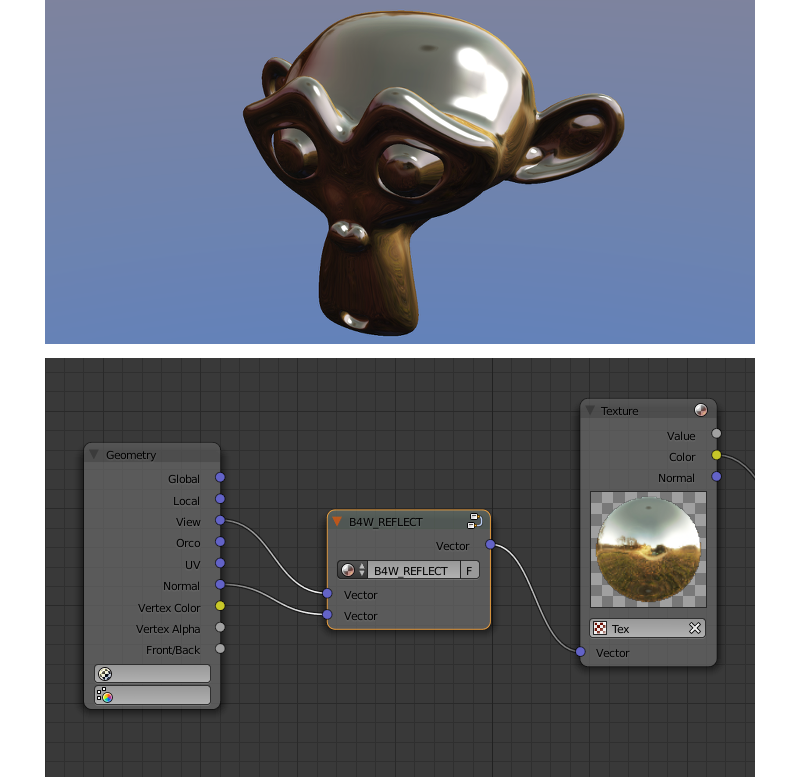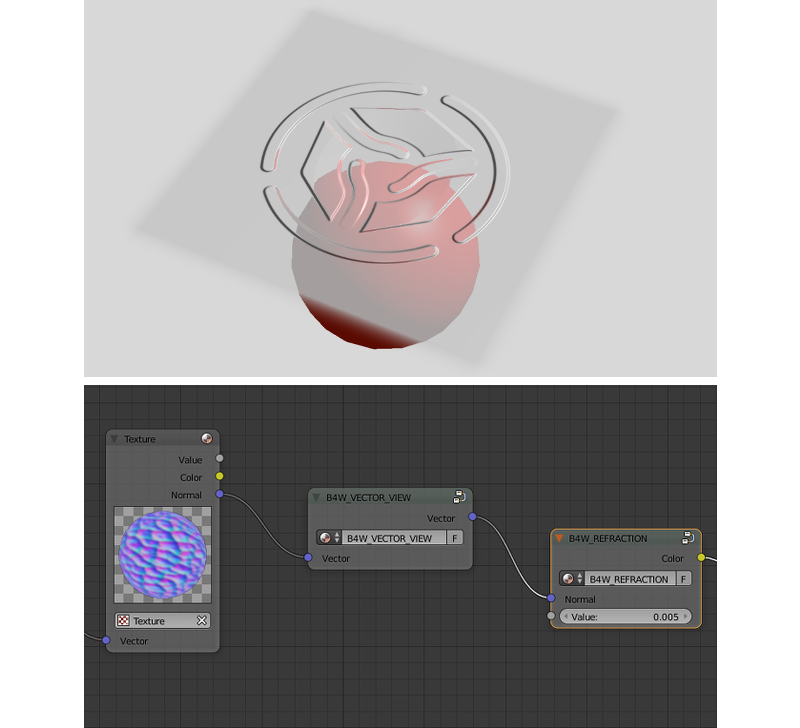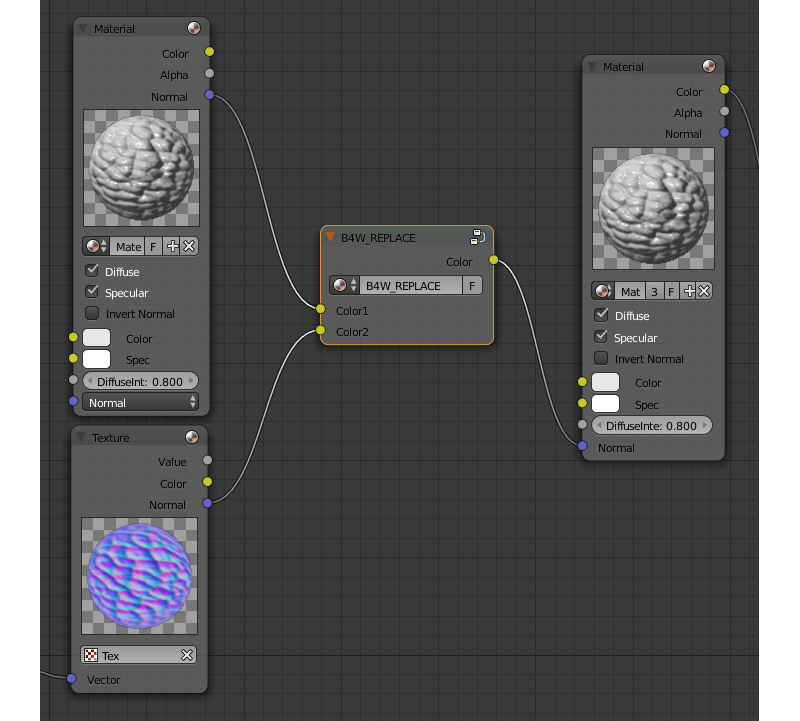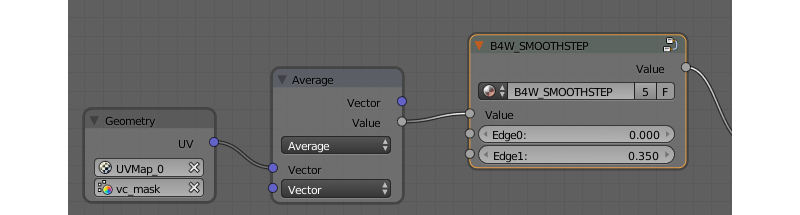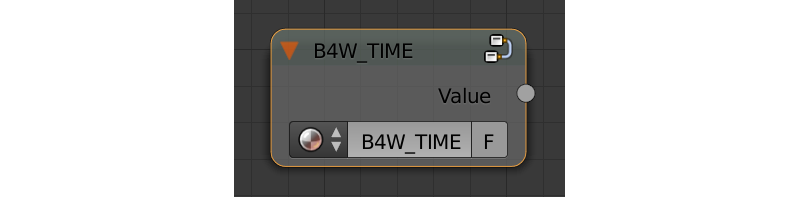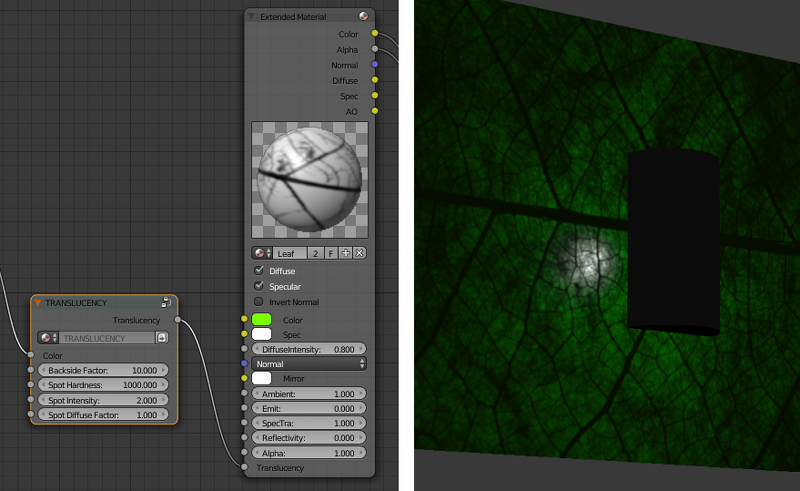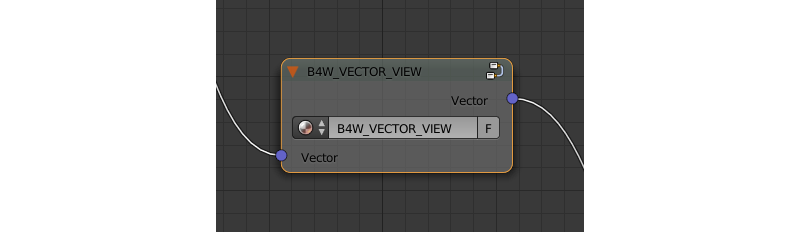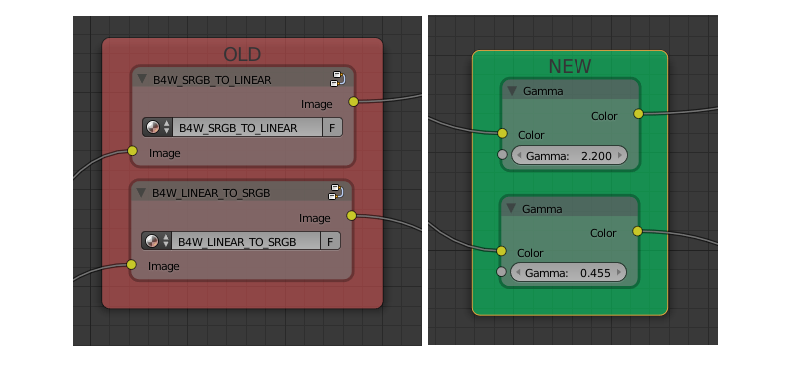Ноды в блендер что это
Введение в узлы¶
В дополнение к созданию материалов через описание всех их параметров на всех панелях материалов, Blender позволяет вам создать материал путём пропускания базового материала через набор узлов. Каждый узел выполняет некую операцию над материалом, изменяя его внешний вид, когда тот применится к полисетке, и передаёт его следующему узлу. Этим способом можно создать очень сложно выглядящие материалы.
Вы уже должны быть знакомы с базовыми концепциями материала и знать, как создавать материалы и текстуры через меню материалов. Так же вы должны в общих чертах понимать доступные в Blender’е системы текстурных координат (например сгенерированную, UV и прочие). Кроме того, множество аспектов узлов здесь будут опущены, поскольку они будут детально описаны в последующих разделах. Каждый последующий раздел базируется на предыдущем.
Первое, что следует сказать, – система узлов не делает меню материалов «устаревшим». Многие возможности и настройки материалов всё ещё доступны только через панель материала (к примеру, «Отражение лучей»). Тем не менее, с появлением узлов стало возможно создавать более сложные и фантастические материалы, поскольку узлы дают над ними больший контроль.
Just in case you are not (yet) familiar with the concepts: when you create a system of nodes, you are describing a data-processing pipeline of sorts, where data «flows from» nodes which describe various sources, «flows through» nodes which represent various processing and filtering stages, and finally «flows into» nodes which represent outputs or destinations. You can connect the nodes to one another in many different ways, and you can adjust «properties» or parameters, that control the behavior of each node. This gives you a tremendous amount of creative control. And, it will very quickly become intuitive.
Рассказав вам всё это, давайте начнём с обычного материала.
Здесь мы видим стандартный материал, мы добавили его на полисетку куба. Мы могли бы, как делали это в прошлый раз, добавить к этому материалу цвет и другие параметры, и он, безусловно, выглядел бы хорошо. Но давайте предположим, что мы просто не получаем то, что хотим? Что, если мы хотим более чутко управлять созданием материала или сделать его посложнее? Вот где на сцену выходят узлы.
Accessing the Node Editor¶
First lets enter the Node editor and make sure that the Node editor has the material node button (sphere icon) pressed, not the composite or texture node buttons.
Включение узлов материала на вкладке материалов¶
Возьмите базовый материал и нажмите на кнопку «Использовать узлы» рядом с именем материала на панели материалов, либо отметьте одноимённую галочку в редакторе узлов. Вы увидите, что панель материалов изменилась.
Кнопка использования узлов материала
Что вы только что сделали – это сказали Blender’у преобразовать выбраный материал в материал на основе дерева узлов. Большинство панелей, обычно присутствующих на вкладке материалов, теперь исчезли.
Также вы можете разделить окно 3D-вида в умолчательной разметке на два и изменить тип одного из них на Редактор узлов.
Важно отметить, что вы можете добавить новый материал (который вы сможете редактировать и изменять, как и любой другой материал, на панели материалов), добавить уже созданный материал или присоединить материал из другого blend-файла, а также использовать тот материал, который вы использовали для создания дерева узлов.
Первый материал, добавленный в редактор узлов
Здесь мы через Редактор узлов добавили новый материал – «Material.001» – и, как мы и говорили, мы можем получить доступ к его свойствам из меню материалов.
© Copyright : This page is licensed under a CC-BY-SA 4.0 Int. License.
Blender. Введение в ноды (Часть 1)

Обойтись без нодов в блендере, для достижения интересных эффектов, очень тяжело. С помощью нод можно сделать очень многое. В этой статье я покажу очень простой и красивый эффект подмены градиента с помощью ноды ColorRamp.
Трафик (1.5 Мб)
1. Открываем блендер
2. Кубику на сцене добавляем модификатор Subdivine
3. Выставляем соответствующие значения
4. Добавляем Shade Smooth для того, чтобы поверхность стала гладкой
5. Заходим в настройки материалов объекта
6. Открываем окно нод
7. Ставим галочку «Use nodes» для того, чтобы включить ноды. Создаем материал.
8. Теперь создаем новый нод и коннектим его к Normal’у материала, для того чтобы преобразовать его в Dot, который будет использоваться для изменения цвета с помощью нода ColorRamp, так как переход одного цвета в другой устанавливается через нормали самого объекта.
9. Создаем нод ColorRamp, Mix, коннектим их так, как показано на картинке
10. Выставляем значения нод
11. Теперь изменим сцену. После нажатия пробела появляется меню, в него вводим «add lamp», из подпункта выбираем Hemi. Выставляем настройки
12. Для рендеринга нажимаем F12
13. Теперь с помощью нод изменим отрендеренный слой, а именно добавим glow еffect используя blur
14. Добавляем blur, потом два варианта рендера(с блюром и без) смешиваются с помощью нода «Mix», далее изменяются уровни цветов с помощью «RGB Curves»
Нодовые материалы¶
Шейдерные ноды (Shader Nodes) существенно расширяют возможности стандартных материалов Blender, позволяя представить освещение как серию базовых преобразований.
Стандартные ноды¶
Производительность и степень поддержки движком стандартных нод описаны в таблице.
Используется для получения информации от активной камеры
Используется для генерации градиента
Собирает цвет из заданных значений тона, насыщенности и яркости
Собирает цвет из заданных значений красного, зелёного и синего каналов
Подключает стандартный материал. Обладает большим количеством настроек по сравнению с нодой Material
Входы Ambient и SpecTra не поддерживаются. Выход AO не поддерживается.
Регулирует гамму заданного цвета
Используется для получения информации о геометрии объекта
Выход Vertex Alpha не поддерживается
Не рекомендуется использовать большое количество этих нод
Регулирует оттенок и насыщенность заданного цвета
Инвертирует заданный цвет
Используется для получения информации о заданном источнике света
Выход Shadow не поддерживается
Преобразует текстурные координаты
Используется для подключения стандартного материала
Производит математические операции с заданными значениями
Микширует два заданных цвета
Генерирует нормальный вектор
Используется для подключения карты нормалей
Выводит результат работы нодового материала
Используется для получения информации о системе частиц
В материалах систем частиц типа Emitter
Генерирует цвет в формате RGB
Определяет кривую, по которой изменяется заданный цвет
Преобразует заданный цвет в формате RGB из цветного в чёрно-белый
Разделяет заданный цвет на тон, насыщенность и яркость
Разделяет заданный цвет на красный, зелёный и синий каналы
Сжимает заданное значение
Не рекомендуется использовать большое количество этих нод
Генерирует численное значение
Определяет кривую, по которой изменяется заданный вектор
Производит математические операции над двумя заданными векторами
Преобразует векторы, точки и нормали между пространствами координат мира, камеры и объекта.
Дополнительные ноды¶
Дополнительные ноды расширяют функционал стандартных с учётом специфики работы движка. Ноды оформляются в виде нодовых групп ( Node Groups или Node Tree ) со специально выбранным именем и форматом входов. Для удобства, все дополнительные ноды добавляются в blend-файл при его открытии.
Clamp (B4W_CLAMP)¶
Осуществить операцию ограничения над входом. В результате, все элементы вектора на выходе получают значения от 0 до 1 включительно.
Входные параметры¶
Выходные параметры¶
Вектор после ограничения.
Glow Output (B4W_GLOW_OUTPUT)¶
Применяет эффект свечения (Glow) к нодовому материалу. Помимо ноды B4W_GLOW_OUTPUT в нодовом материале должна присутствовать нода Output.
Входные параметры¶
Levels of Quality (B4W_LEVELS_OF_QUALITY)¶
Устанавливает значение выходного цвета в зависимости от установленного профиля качества изображения. Может применяться, например, для автоматической замены сложного материала более простым при запуске приложения на мобильном устройстве.
Входные параметры¶
Значение, которое будет подано в выходной параметр Color при высоком и максимальном качестве изображения.
Значение, которое будет подано в выходной параметр Color при низком качестве изображения.
Parallax (B4W_PARALLAX)¶
Реализует смещение текстурных координат в соответствии с картой высот.
Входные параметры¶
Исходные текстурные координаты.
RGBA текстура с картой высот в альфа канале.
Коэффициент смещения текстурных координат.
Количество шагов при генерации смещенных текстурных координат. Чем больше данное значение, тем выше качество получаемой текстуры.
Максимальное расстояние от камеры, на котором виден эффект.
Выходные параметры¶
Измененные текстурные координаты, которые используются как вход для текстурных нод.
Reflect (B4W_REFLECT)¶
Вычисляет отражение заданного вектора относительно заданной нормали. Может применяться для наложения кубической карты (cubemap) на объект.
Входные параметры¶
Выходные параметры¶
Refraction (B4W_REFRACTION)¶
Реализует эффект преломления. Этот эффект виден только в движке Blend4Web, но не в Blender.
Входные параметры¶
Вектор нормали в пространстве камеры, по которому происходит возмущение (сдвиг).
Коэффициент возмущения (сдвига) текстуры сцены позади объекта.
Значение по умолчанию: 0.001.
Выходные параметры¶
Текстура сцены позади объекта с внесённым возмущением.
Replace (B4W_REPLACE)¶
Входные параметры¶
Конструкция нод, видимая во вьюпорте Blender’а
Конструкция нод, видимая объекта в движке Blend4Web.
Выходные параметры¶
Smoothstep (B4W_SMOOTHSTEP)¶
Осуществить мягкую интерполяцию двух значений, исходя из первого значения.
Входные параметры¶
Значение, на основе которого осуществляется интерполяция.
Первое значениe для интерполяции.
Второе значениe для интерполяции.
Выходные параметры¶
Time (B4W_TIME)¶
Входные параметры¶
Выходные параметры¶
Время (в секундах), прошедшее с момента старта движка.
Translucency (B4W_TRANSLUCENCY)¶
Реализует эффект полупрозрачности (только по отношению к источникам света) для тонких объектов, таких как ткань, листва, бумага и др. Эффект состоит из двух частей: засвечивание обратной по отношению к источнику стороны объекта и появление светового пятна непосредственно в том месте, где должен был находится источник.
Входные параметры¶
Коэффициент коррекции цвета материала на обратной от источника света стороне. Основан на визуальном эффекте большей насыщенности цвета при просвечивании.
Значение по умолчанию: 1.
Коэффициент размытия светового пятна. При увеличении размеры пятна уменьшаются, края становятся более резкими. Значение по умолчанию: 1000.
Интенсивность светового пятна. При увеличении становится более ярким. Значение по умолчанию: 1.
Spot Diffuse Factor
Коэффициент влияния диффузного цвета материала на цвет светового пятна.
Значение по умолчанию: 1.
Выходные параметры¶
Vector View (B4W_VECTOR_VIEW)¶
Входные параметры¶
Вектор в мировой системе координат.
Выходные параметры¶
Вектор в системе координат камеры.
Linear to SRGB и SRGB to Linear (Deprecated)¶
Ноды Сycles¶
Следует также заметить, что при использовании нод Cycles в Blend4Web конечный результат будет близок к изображению, созданному в самом Cycles, но всё же не идентичен ему.
Движок поддерживает следующие ноды Cycles :
Material Output (поддерживаются только входы Surface и Displacement );
BSDF Glossy (поддерживается только распределение GGX ; параметр Roughness не влияет на отражения);
Следующие ноды поддерживаются частично:
Texture Coordinates (параметр From Dupli не поддерживается);
UV Map (параметр From Dupli не поддерживается);
Geometry (параметры Pointness и Parametric не поддерживаются).
Emission (не влияет на освещённость сцены).
Прочие ноды Cycles в большинстве случаев не будут работать в Blend4Web так же, как они работают в Blender. Кроме того, они могут не работать вообще или даже приводить к некорректной работе материала, в котором используются. Однако использование таких нод не вызовет нестабильности в работе приложения.
Ограничения¶
Нодовые материалы могут быть сложными, но их сложность ограничена возможностями системы, которую вы используете. Эти ограничения могут быть незаметны в большинстве случаев, однако если вы создаёте очень сложный материал, вы можете превысить количество текстур и переменных векторов (т.е., векторов, которые используются вершинным шейдером для передачи данных фрагментному шейдеру), которое система позволяет использовать в одном шейдере. Но даже если этого не произойдёт, некоторые пользователи могут запускать ваше приложение на менее мощных системах, чем ваша. В таких случаях чрезмерно сложные материалы могут вызывать проблемы в работе приложения.
Ниже приводятся две таблицы, содержащие количество текстур и переменных векторов, выделяемых движком для различных нод материалов.
Переменные векторы
Нода/Эффект
Выделенные переменные векторы
(в зависимости от количества каскадов теней и источников света, генерирующих тени)
Эффект рефракции на материале
Планарное отражение, активированное для объекта
Эффект рефракции на материале
Текстуры
Нода/Эффект
Выделенные текстуры
(количество нод в материале не играет роли)
(в зависимости от кол-ва каскадов/источников света, генерирующих тени)
Эффект рефракции на материале
Эффект отражения на объекте
© Copyright 2014-2017, Триумф. Обновлено: 2019-04-16.
Метка: Ноды
Процедурная генерация объектов
В этом уроке вы научитесь генерировать процедурные ландшафты с различными объектами при помощи геометрических нодов и текстур (как процедурных, так и рисованных). Урок позволит понять принцип работы с некоторыми нодами (Point Separate, Attribute Separate XYZ…) и оценить невероятную пользу нового редактора Spreadsheet.
Пробуждение кристалла в Blender
В этом уроке мы создадим сцену с кристаллом с помощью шейдеров, ламп и системы частиц. Основную массу времени мы будем заниматься нодами и лишь изредка отвлекаться на моделирование и систему частиц.
Геометрические ноды в Blender
С выходом версии 2.92 в Blender появились геометрические ноды. Это крутейшее событие со времен появления EEVEE и в этом уроке мы познакомимся с ними. С их помощью распределим объекты по поверхности другого объекта.
Тропическая сцена в Blender
Это будет достаточно простой урок в рамках которого мы создадим простенькую тропическую сцену. В уроке будут задействованы модификаторы, шейдеры, UV-развертка и простое моделирование.
Анимация механизма в Blender
Продолжаем серию из двух уроков, в которых создадим анимацию высокотехнологичного механизма в Blender. Во второй части соберем все детали механизма в единую конструкцию, настроим материалы и свет и создадим анимацию сборки этого механизма.
Blender 2.8: Карандаш, анимация и прочее
Объекты Grease Pencil теперь являются встроенной частью Blender, интегрируясь с существующими инструментами выбора, редактирования, управления и связывания объектов.
Создание 3D-фото для Facebook в Blender
В этом уроке вы научитесь создавать так называемое 3D-фото на Facebook из любой 3D-сцены в Blender.
Создание бесшовной текстуры в Blender
В этом уроке мы научимся из любых трехмерных объектов создавать бесшовную PBR-текстуру, которую в последствии можно использовать в игровых движках, для создания качественного окружения и экономии полигонов.
Домик шамана в Blender (часть 3/3)
Вот мы и добрались до заключительной части данной серии уроков. Если вы прошли все этапы первых двух частей, то вы уже большой молодец. Здесь же мы создадим все текстуры и материалы, и выполним финальный рендер.
Авторизация
Рубрики
О сайте
На данном сайте Вы сможете найти множество уроков и материалов по графическому
редактору Blender.
Контакты
Для связи с администрацией сайта Вы можете воспользоваться следующими контактами:
Следите за нами
Подписывайтесь на наши страницы в социальных сетях.
На сайте Blender3D собрано огромное количество уроков по программе трехмерного моделирования Blender. Обучающие материалы представлены как в формате видеоуроков, так и в текстовом виде. Здесь затронуты все аспекты, связанные с Blender, начиная от моделирования и заканчивая созданием игр с применением языка программирования Python.
Помимо уроков по Blender, Вы сможете найти готовые 3D-модели, материалы и архивы высококачественных текстур. Сайт регулярно пополняется новым контентом и следит за развитием Blender.
Работа с материалами в Blender
Привет, меня зовут Сергей Мингулин, я — 3D-художник и преподаватель курса по созданию стилизованных 3D-персонажей в XYZ. Посмотреть на мои проекты можно здесь. Это — первая статья из цикла о визуализации в Blender.
Сегодня поговорим о том, как настраивать материалы, и какие дополнительные программы и расширения облегчат работу. А ближе к финалу я дам небольшой туториал по созданию интересного эффекта свечения на примере иллициев мутанта — выростов на голове для приманивания добычи.
Дополнительные программы для удобства
Substance Painter — программа для текстурирования 3D-моделей или создания текстур/текстурных карт для них. По ходу работы мы будем импортировать текстуры отсюда.
Node Wrangler — аддон, который содержит разнообразные инструменты для улучшения и ускорения воркфлоу, основанного на нодах (node-based workflow).
Активируется он следующим образом:
Переходим во вкладку «Edit», заходим в настройки «Preferences» и в «Add-ons» ставим галочку на соответствующей вкладке. Для удобства ищем аддон через поисковую строку.
Как работать в Material Editor
После того как портировали нужную модель в Blender, находим вверху вкладку Editor Type и выбираем Shader Editor. Нас перебрасывает в меню.
Material Editor имеет 2 режима:
1.Редактирование «мира» сцены.
Здесь есть две настройки:
Surface (поверхность) — сюда можем подключить обычный background (включен по умолчанию) и поменять его цвет или же добавить HDRI текстуру (удалить нод background и добавить Environment texture через Shift+A ). Я остановился на обычном бэкграунде.
Volume (объём) — здесь я добавил шейдер principled volume, который отвечает за «туман» или условную прозрачность атмосферы вокруг объекта.
2. Редактирование объектов, с которым мы и будем сегодня работать.
Чтобы создать нод, нажимаем Shift-A — этот хоткей вызывает панель с вкладками настроек. Мы можем как вручную искать во вкладках интересующую нас, так и ввести название в строку «search», после чего нод появится в меню.
Пример создания пустого материала
Чтобы создать новый материал без названия и настроек, нажимаем вкладку Material Properties и щёлкаем «+».
Здесь же нажимаем «new», и у нас появляются базовые ноды: Material Output и Principled BSDF, с помощью которых мы будем проводить изменения.
Важно: не забываем активировать Node Wrangler.
Выделяем базовый шейдер и нажимаем Shift+Control+T. Комбинация откроет нам меню выбора файлов. Выделяем нужные нам текстуры и подгружаем.
Если по умолчанию в названии файла текстуры есть приписка с её назначением, прога сама привязывает соответствующие файлы к параметрам.
Редактировать эти приписки (или суффиксы/тэги) можно в меню:
Если значение определилось неверно, изменить привязку можно самостоятельно, соединив мышкой output нода и input шейдера.
Кроме того, текстуру можно так же вручную перетянуть из окна в программу и прилинковать.
Назначить материал для модели можно, снова перейдя в 3D Viewport. Выделяем нужный объект, и пакет назначается автоматически. Если нам нужен другой, жмём крестик, а затем вкладку «new» или выбираем из уже имеющихся сохранённых.
Настройка материала высокополигональной модели
Стоит оговориться, что речь пойдёт о модели хайполи с высокой плотностью сетки, которая призвана проиллюстрировать навык дизайнера в рамках портфолио.
В связи с этим, геометрия позволяет нам не использовать отдельную карту под Subsurface scattering, а просто выставить реальное значение рассеивания в соответствующем параметре, исходя из габаритов модели.
Metallic, Transmission и Transmission Roughness мы не используем на теле вообще.
Дальнейший процесс можно разделить условно на 2 этапа: работу над материалами для тела и зубов и настройку иллициев.
Тело и зубы
Для настройки материала тела мы используем обычный PBR-материал с Metal-Rough workflow или пайплайном. Карты экспортируем из упомянутого в начале статьи Substance Painter.
Наш материал состоит из следующих нодов: Albedo или Base Color, Roughness и Normal Map. Последний используется для мелкой детализации.
Что нужно знать при работе с материалом?
Текстурные карты, которые не передают цвет материала, должны быть в линейном пространстве. Поэтому в Color Space текстур мы ставим:
sRGB — для Albedo
Non color, либо Liner — для Roughness, Normal и т.д. в зависимости от вашей сборки
Также, в зависимости от того, в каком пайплайне мы работали в Substance Painter и какой там пресет на экспорт текстур (под OpenGL или DirectX), может потребоваться «флипнуть» зелёный канал в Normal Map.
Для этого нажимаем Shift-A, находим Separate RGB и подключаем к нему output Color. Как понятно из названия, этот нод даёт нам провести необходимую манипуляцию с одним из каналов (Red, Green, Blue). Теперь, чтобы инвертировать зелёный канал (G), добавляем нод Invert со значением Fac «1.000» и подключаем обратно через Combine RGB.
Эту конструкцию мы затем подключаем к Normal в Principled BSDF. Roughness (чёрно-белая карта, не требует манипуляций с каналами) подключается в соответствующий слот шейдера, так же как и Albedo (Base Color).
Вот так выгладит готовая сборка материала:
Фиолетовое поле — это наш Normal Map. Не обращаем внимания на неприлинкованные окна.
В случае с зубами настройки всё те же. Также флипаем при необходимости зелёный канал в нормалке.
Пошаговое создание светящихся иллициев
Иллиций — особый ловчий вырост («удочка») на вершине головы у костистых рыб отряда удильщикообразные, служащий для приманивания добычи. Нечто похожее есть и у нашей модели.
Примеры в референсах.
Рассмотрим, как распределить свечение по всей длине иллициев, — от наибольшей интенсивности к наименьшей.
Наши «удочки» будут состоять из:
нижнего слоя — овалы внутри, дающие основное свечение на концах;
среднего слоя — так же светящиеся трубки;
верхнего слоя — внешняя оболочка иллициев.
a) Нижний слой
Material Output нижнего слоя состоит из Principled BSDF, который идёт в Surface объекта, и Principled Volume, подсоединённого к параметру «внутреннего объёма».
Так как геометрия объектов простая, Normal Map нам не нужен, и его значения мы оставляем «по умолчанию». Основные манипуляции будем проводить с названными выше нодами.
Первый — это Principled BSDF. Здесь мы задаём Base Color значением HSV (Hue, Saturation, Value), оставляем Roughness по умолчанию и переходим к настройке прозрачности. Так как наш объект будет скрыт под другими слоями, и основное свечение будет исходить из внутреннего объёма, ставим значение Transmission «1.000» — это даёт нам полностью прозрачный объект. А параметр Transmission Roughness позволяет выбрать, насколько матовой или глянцевой будет поверхность (чем больше значение, тем меньше глянца).
Переходим к работе с Volume. Здесь мы задаём цвет внутреннего «тумана» и его плотность, выставив значение Density на 10.000.
Настройки материала нижнего слоя.
Как настроить свечение?
На скриншоте выше мы видим, что Emission поверхности — чёрный. Это значит, что свечение будет исходить не от неё, а от Volume. Для этого мы и задавали максимальную прозрачность оболочки. Так как этот слой будет ещё под двумя, задаём большое значение в параметре Emission Strength («сила излучения») — «1700.000».
b) Средний слой
Ноды этого слоя те же, что и у предыдущего. В Principled BSDF значение Roughness мы выставляем меньше, примерно в 3 раза, что даёт нам более глянцевую поверхность. Значение IOR (индекса преломления) оставляем по умолчанию. Transmission, в случае второго слоя, у нас контролируется через Color Ramp и Layer Weight.
Настройки материала среднего слоя.
Layer Weight — нод, из которого мы берём значение Френелевского отражения.
В зависимости от того, под каким углом мы смотрим на поверхность объекта, сам объект кажется нам в большей или меньшей степени прозрачным. Коротко этот эффект можно описать так: чем ближе к 90° угол между направлением взгляда и поверхностью прозрачного объекта, тем более прозрачным он кажется.
Пример: рыба из референса. Мы видим, как поверхность всё больше теряет прозрачность и обретает цвет по краям.
Color Ramp — по своей сути, аналог уровней в Photoshop, с помощью которого мы можем:
1) инвертировать цвета — по умолчанию белый цвет справа, чёрный слева; перетягивая ползунки друг на друга, обращаем цвета.
2) настроить контрастность — чем меньше расстояние между ползунками, тем она больше.
Теперь, соединив этот нод с Transmission, мы получаем следующие параметры: чем ближе к белому цвет, тем прозрачнее будет отображаться материал на рендере.
От настройки поверхности переходим к свечению. Оно берётся из нода Principled Volume, который мы также подключаем к Material Output (Volume). Цвет тумана — красный, испускаемого света — оранжевый. Выбираем значение плотности — «1.000», и Emission — «400.000».
Таким образом, получаем плавный переход от более интенсивной точки свечения, расположенной на прозрачном участке, к менее интенсивному по всей длине менее прозрачного стержня.
c) Верхний слой
Наконец, настройки внешней оболочки выглядят следующим образом:
Общий принцип остаётся тот же: Principled BSDF, к которому подсоединяем Bace Color с Color Space sRGB, и упрощённая настройка volume — Volume Absorption.
На последнем останавливаться нет смысла, затронем основные моменты настройки Principled BSDF.
Для Roughness была использована готовая текстура из Substance Painter.
Аналогично применяем готовый градиент к Transmission и миксуем его с уже описанным Layer Weight (откуда берём френель) + Color Ramp (инверт LW).
Чтобы смешать прозрачность по френелю и по градиенту, создаём нод MixRGB и выбираем вариант смешивания Multiply, линкуем их к нему (Color1 и Color2), после чего соединяем нод Multiply с Transmission.
И не забываем инвертировать зелёный канал в Normal Map при необходимости.
Так выглядит наша модель на рендере. В следующий раз поговорим о том, как выставить свет в соответствии с задачами, и правильно её подать.
Если хочешь научиться создавать стилизованных 3D-персонажей — записывайся на курс STYL. Стартуем 1 октября — если записаться сейчас, можно успеть получить скидку.
Все подробности по ссылке: https://www.school-xyz.com/styl